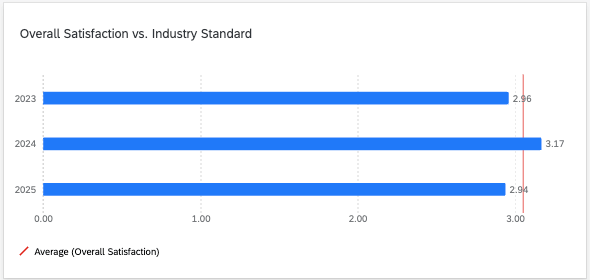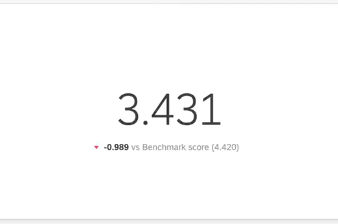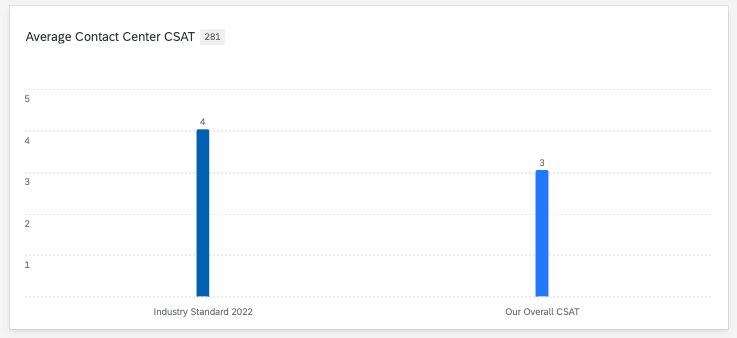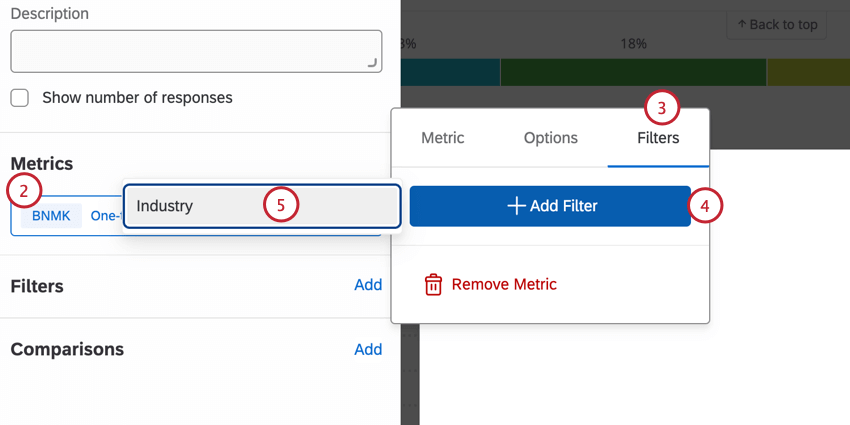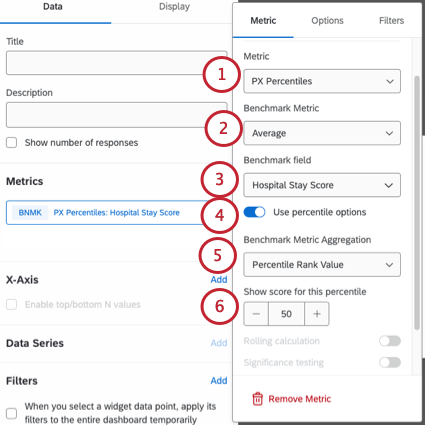Exibição de benchmarks em widgets (CX)
Sobre a exibição de benchmarks em widgets
Os benchmarks são um padrão de métrica que permite que você entenda como a experiência geral da sua organização se compara com a de seus pares do setor e estabeleça metas gerais experiência de cliente, Customer Experience, NPS ou experiência digital com base em comparações da empresa e do setor. Antes de adicioná-los aos seus widgets, os benchmarks podem ser carregados no editor de benchmark ou podem ser configurados diretamente em um widget como um benchmark único.
Atenção: Os benchmarks estão disponíveis em alguns tipos diferentes de dashboard. No entanto, esta página de suporte aborda apenas como os benchmarks funcionam nos CX Dashboards. Para painéis de experiência dos colaboradores, Employee Experience, consulte Exibição de benchmarks em widgets (EX).
Como as referências aparecem nos widgets
Os benchmarks geralmente são exibidos em seu widget como uma linha comparação cuja cor você pode personalizar. Esse é o caso dos benchmarks personalizados e do Qualtrics criados no editor e das linhas de gol estáticas personalizadas.
Nos gráficos numéricos, comparação benchmark aparece como texto abaixo da métrica principal, mostrando a diferença entre seu desempenho e o benchmark.
Quando benchmarks Qualtrics pré-fabricados únicos são adicionados ao widget como uma métrica primária, você não vê uma linha de meta ou texto comparação. Com tabelas, gráficos de linhas e gráficos de barras, você pode exibir esses benchmarks juntamente com outras métricas para comparação.
Exibição de benchmarks como linhas Comparação
Depois de criar benchmarks do setor ou benchmarks personalizados no editor de benchmark, é hora de adicioná-los aos seus widgets.
Qdica: As referências criadas no editor são compatíveis apenas com os widgets gráfico de barrasgráfico numérico, gráfico com indicadores, diagrama de linhas, barra vertical e gráfico de barra horizontal . Não há suporte para widgets de tabela.
- Crie um dos widgets compatíveis.
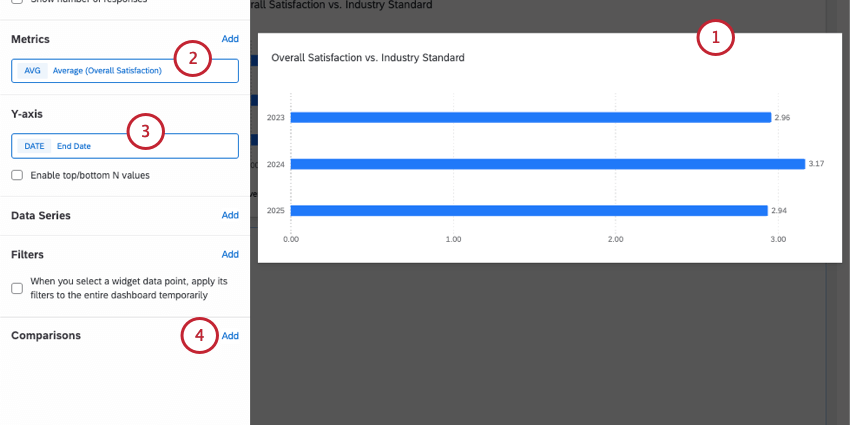
- Adicionar uma métrica que não seja contagem.
Qdica: geralmente recomendamos selecionar uma métrica que corresponda ao seu benchmark para que você possa ver a comparação mais precisa. Como as métricas disponíveis podem variar de acordo com o conjunto de dados de benchmark, lembre-se de que você pode explorar os dados disponíveis.
Exemplo: Você salvou um benchmark com padrões CSAT de atendimento ao cliente que inclui desempenho médio. Para sua métrica, escolha a média do índice de satisfação da sua equipe de clientes.
Exemplo: Você salvou um benchmark com padrões CSAT de atendimento ao cliente que inclui desempenho máximo e mínimo. Você adiciona ambos ao seu widget, juntamente com o CSAT médio da sua própria organização, para mostrar como você se enquadra nas faixas. - Você pode adicionar breakouts, como séries de dados, eixos x ou y, conforme necessário.
Exemplo: Você divide seus dados ao longo do tempo, como a “data registrada” - Avançar de Comparisons (Comparações), clique em Add (Adicionar).
- Em Comparação Type (Tipo de comparação), selecione Metric (Métrica).
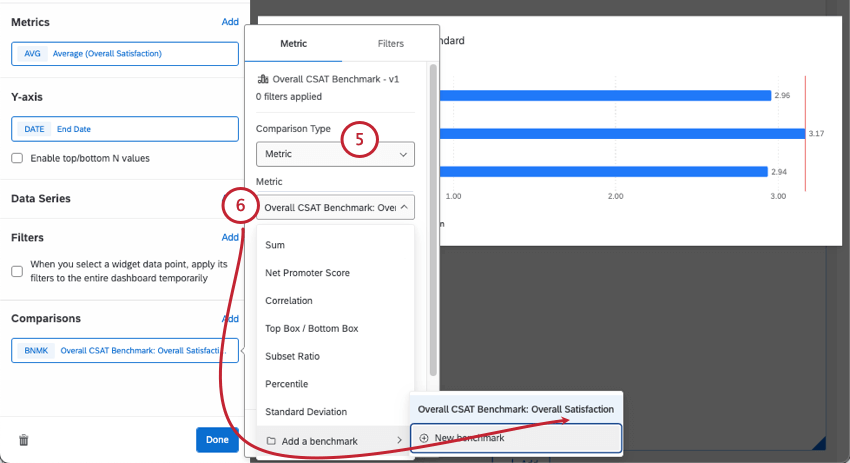
- Em Metric (Métrica), passe o mouse sobre Add a benchmark (Adicionar uma referência ) e selecione a referência que deseja usar.
Qdica: Tanto os benchmarks predefinidos do setor quanto os benchmarks personalizados que você criou aparecerão nessa lista! - Em Benchmark Metric (Métrica de referência), selecione a métrica desejada para sua referência. Para este exemplo, “Average” (Média) lhe daria o CSAT geral médio.
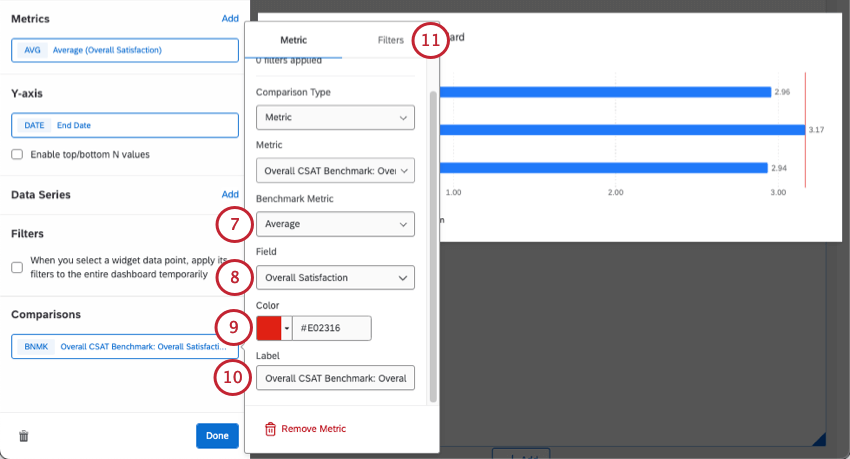
- Em Campo, selecione o campo dashboard que você mapeou para esse benchmark.
Qdica: abaixo desse campo, você pode ver as opções Usar percentil. Para obter mais detalhes, consulte Configuração de benchmarks de percentil. - Escolha uma cor para a linha de referência.
- Identifique a linha de referência. Esse nome aparecerá na legenda do widget.
- Vá para a guia Filtros.
- Em Saved Filters (Filtros salvos), você verá os grupos de filtro que criou anteriormente.
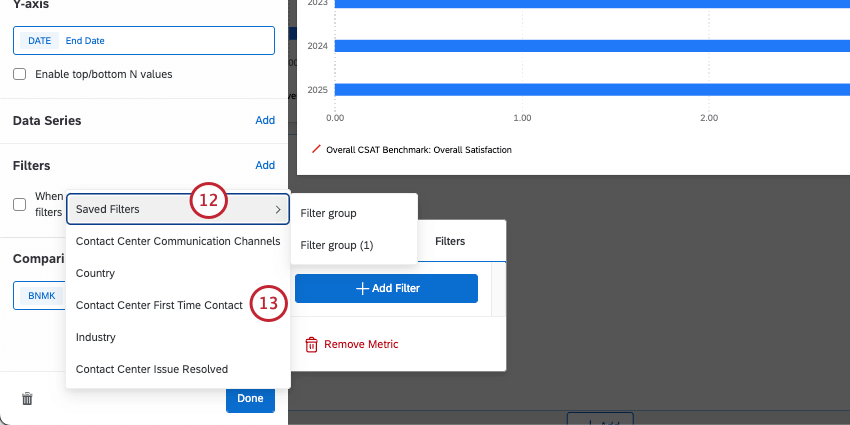
- Você também pode criar novos filtros conforme necessário.
Qdica: se os benchmarks não estiverem corretos em seu widget, verifique o seguinte:
- Faça a correspondência cuidadosa entre a métrica widget (etapa 2) e a métrica do benchmark (etapa 7).
- Verifique seos valoresde recodificação estão mapeados corretamente nos dados dashboard.
- Certifique-se de que o campo mapeado e a referência que você escolheu estejam mapeados na mesma escala. Por exemplo, se o seu CSAT estiver em uma escala de 7 pontos, mas o benchmark estiver em uma escala de 6 pontos, eles não são comparáveis.
Benchmarks únicos
Além de poder criar benchmarks no editor de benchmark, você também pode criá-los diretamente nos widgets. Esses são chamados de benchmarks únicos.
A vantagem dos benchmarks únicos é que eles são rápidos de usar. Em geral, recomendamos essas opções se você precisar adicionar apenas um ou dois benchmarks. No entanto, se você precisar carregar vários benchmarks de uma só vez ou configurar filtros personalizados e reutilizáveis, geralmente é melhor usar o editor de benchmark e adicionar esses benchmarks como comparações.
As etapas para benchmarks únicos variam de acordo com o fato de você querer usar dados do setor coletados pela Qualtrics ou seus próprios benchmarks personalizados.
Benchmarks pré-fabricados únicos da Qualtrics
Os benchmarks únicos têm os mesmos conjuntos de dados e filtros do setor disponíveis quando você os cria no editor de benchmark.
Qdica: Os benchmarks do setor pré-fabricados uma única vez são compatíveis apenas com widgets de gráfico numérico, gráfico com indicadores, tabela, diagrama de linhas, barra vertical e gráfico de barras horizontais .
- Adicione um widget ao seu dashboard.
- Na seção de métrica, selecione Add (Adicionar).
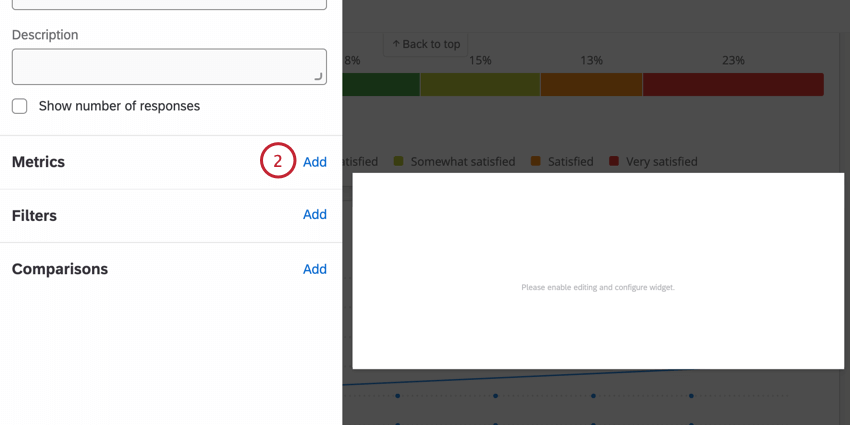
- Clique no menu suspenso Metric (Métrica) e passe o mouse sobre Add a benchmark (Adicionar uma referência).
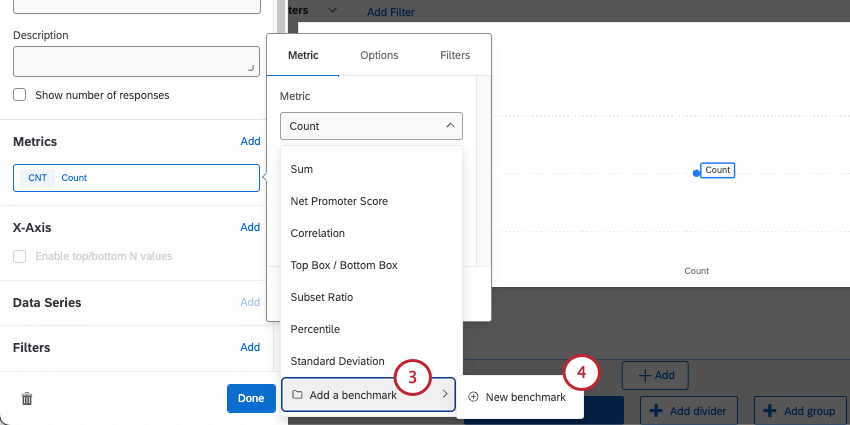
- Clique em New benchmark.
- Em conjunto de dados de benchmark, selecione a métrica de benchmark desejada.
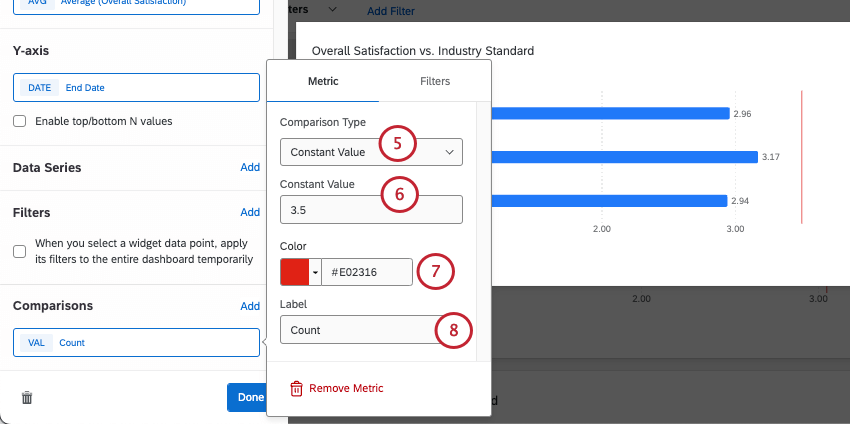
- Selecione uma versão de referência (ano em que os dados foram coletados).
- Selecione uma métrica.
- Selecione a pergunta de benchmark cujos dados você deseja exibir.
Qdica: abaixo desse campo, você pode ver as opções Usar percentil. Para obter mais detalhes, consulte Configuração de benchmarks de percentil. - Se desejar, edite o rótulo do benchmark. É assim que o nome do parâmetro de comparação aparece na legenda do widget.
- Agora você pode terminar de criar seu widget, como adicionar mais métricas para comparação e intervalos (por exemplo, eixo x, eixo y ou série de dados).
Qdica: como os benchmarks são dados estáticos, os cálculos contínuos e os testes de significância não estão disponíveis.
Filtragem de benchmarks únicos
Benchmarks personalizados únicos
Com essa opção, você pode usar um número estático para adicionar uma linha de gol a um widget.
Qdica: As referências criadas no editor são compatíveis apenas com os widgets gráfico de barrasgráfico numérico, gráfico com indicadores, diagrama de linhas, barra vertical e gráfico de barra horizontal . Não há suporte para widgets de tabela.
- Crie um dos widgets compatíveis.
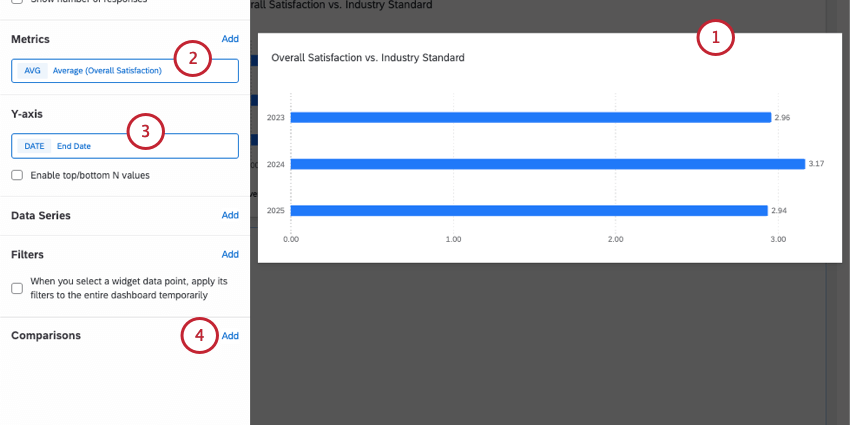
- Adicionar uma métrica que não seja contagem.
- Você pode adicionar breakouts, como séries de dados, eixos x ou y, conforme necessário.
Exemplo: Você divide seus dados ao longo do tempo, como a “data registrada” - Avançar de Comparisons (Comparações), clique em Add (Adicionar).
- Em Comparação Type (Tipo de comparação), selecione Constant Value (Valor constante).
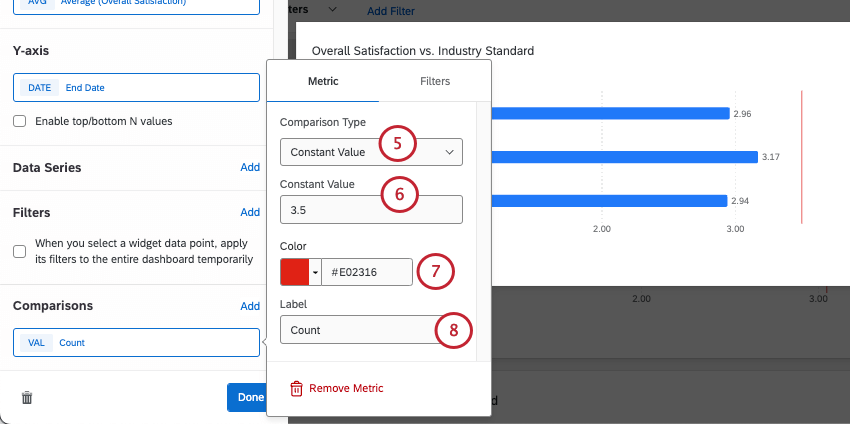
- Em Constant Value, digite seu valor de referência. Os decimais são suportados.
- Escolha uma cor para a linha de referência.
- Identifique a linha de referência. Esse nome aparecerá na legenda do widget.
Configuração de benchmarks de percentil do Qualtrics
Qdica: Os percentis estão disponíveis apenas para alguns Benchmarks Qualtrics predefinidos.
Os percentis contêm um conjunto de 100 valores (ou compartimentos) para uma escala pontuação específica. Um valor, como uma média, é calculado a partir de todo o conjunto de dados de benchmark e, em seguida, o valor é pesquisado na lista percentil para ver em qual intervalo de percentil (um dos 100 da lista) ele se enquadra. Assim, os percentis são uma ótima maneira de mostrar as classificações do setor.
São necessárias algumas etapas adicionais se você estiver configurando uma referência de percentil. Essas etapas adicionais são as mesmas, independentemente de você estar adicionando seu benchmark Qualtrics como uma linha comparação ou sua métrica principal, reutilizando um benchmark editor de benchmark benchmark ou criando uma opção única.
- Métrica: No primeiro campo de métrica, selecione seu benchmark existente ou crie um benchmark único.
- Métrica de referência: O percentil pode estar disponível para várias métricas oferecidas pelo conjunto de dados de referência. Em geral, recomendamos o uso do Average.
- Campo de referência: Selecione o campo de seu próprio conjunto de dados que você mapeou (ou deseja mapear) para o benchmark Qualtrics.
- Usar opções de percentis: Ative essa configuração para usar percentis.
- Agregação da métrica de referência: Você tem duas opções que alteram a forma como a métrica de benchmark é apresentada no widget. Ambas as opções mostrarão a diferença positiva ou negativa entre sua pontuação e o benchmark, mas a exibição do percentil ou da pontuação exata do percentil varia.
- Valor da classificação percentil: Pegue uma classificação de percentil e transforme-a em um número (como na pontuação bruta). Por exemplo, se você selecionar o 50º percentil, verá uma pontuação exata do 50º percentil, como 3,42.
Exemplo: Esta é a aparência dessa configuração em um gráfico numérico:
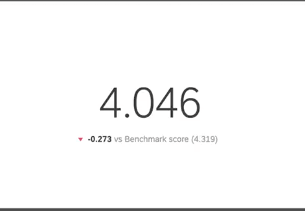
- Converter em classificação de percentil: Exibir a própria classificação de percentil. Por exemplo, se você escolher o 75º percentil, o widget marcará a pontuação no local correto, mas a rotulará como 75º percentil em vez de fornecer uma pontuação exata.
- Valor da classificação percentil: Pegue uma classificação de percentil e transforme-a em um número (como na pontuação bruta). Por exemplo, se você selecionar o 50º percentil, verá uma pontuação exata do 50º percentil, como 3,42.
- Mostrar pontuação para este percentil: Digite um número de 1 a 99 para selecionar seu percentil.